Bilgisayarınıza bağlanma
Yaratıcı kalem ekranınız, Cintiq ekran standı ve çeşitli aksesuar parçalarıyla gelir. Ürün parçaları ve aksesuarlar, aksesuar kutusunun içinde yer alır. Bileşenlerin bir listesi için Cintiq 22HD cihazınız hakkında bölümüne bakın. Standın kurulumuyla ilgili talimatlar için Cintiq 22HD standı bölümüne bakın.
Cintiq'inizi kutusundan çıkarıp kullanmaya başlamaya hazır olduğunuzda cihazı bilgisayara bağlamak için aşağıdaki adımları tamamlayın.
Video kablosunu seçin ve bağlayın
- Bilgisayarınızın şu gereksinimleri karşıladığından emin olun:
- PC için:
- DVI ya da VGA bağlantı noktası.
- Kullanılabilir USB bağlantı noktası.
- Mac için:
- DVI ya da VGA bağlantı noktası ya da uygun bir Mini DisplayPort - DVI adaptörü.
- Kullanılabilir USB bağlantı noktası.
- Bilgisayarınızı kapatın.
- Bilgisayarınızın bağlantı noktasının dijital (DVI) mi yoksa analog (VGA) mu olduğuna bakın. Bilgisayarınızın tek bir video bağlantı noktası varsa önceki monitörünüzü çıkarın ve ikinci ekran kartını takın. En iyi sonuçlar için Cintiq'i bir DVI-D ya da DVI-I kartına bağlayın.
- Video bağlantı noktası için aşağıdaki bağlantı talimatlarını izleyin.
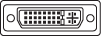 |
DVI-I: Cintiq ekran standının tabanında yer alan Cintiq video kablosunu bilgisayarınızın ekran kartındaki DVI bağlantı noktasına bağlayın. |
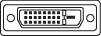 |
DVD-D: Cintiq video kablosunu bir DVI-D ya da DVI-I kartıyla DVI-D konektörüne bağlayın. |
 |
VGA: VGA için bir Wacom DVI-I - VGA aksesuar kablosuna ihtiyacınız vardır. Parça ve aksesuar sipariş etme bölümüne bakın. DVI-D kablosunu Cintiq'ten çıkarın ve DVI-I - VGA adaptör kablosuyla değiştirin. Kablo çıkarma ve değiştirme bölümüne bakın. Cintiq ve ekran kartını adaptör kablosuyla bağlayın. |
|
Mac Mini DisplayPort kullanıyorsanız uygun bir aktif adaptör kablosuna ihtiyacınız vardır. Kablo satın almak için yerel bayinize ya da çevrimiçi satın alma seçeneklerine bakın. Adaptörün bir ucunu Cintiq video kablosunun DVI-D ucuna, diğer ucunu da Mac'inize bağlayın. |
Cintiq'i bilgisayara bağlama
- Video kablosunu bilgisayarınızın ekran kartına bağladıktan sonra USB konektörünü bilgisayarınızdaki bir USB bağlantı noktasına ya da bilgisayarınıza bağlı bir USB hub'ına takın.
- Güç kablosunu Cintiq'e bağlayın. Bağlantı şemasını inceleyin.
- Adaptör güç kablosunu bağlayın ve bir AC prizine takın. Bağlantı şemasını inceleyin.
- Cintiq'i açın. Güç LED'i turuncu renkte yanar.
- Bilgisayarınızı açın. Cintiq, varsayılan monitör olarak yüklenir.
- Doğru boyut ve renk çözünürlüğü için ekran kontrol paneli ayarlarını yapılandırın. En iyi sonuçlar için Cintiq'inizi 1920x1080 maksimum (yerel) çözünürlüğe ayarlayın.
- Cintiq ile kullanılabilen çözünürlük boyutlarıyla ilgili detaylı bilgi için Wacom Merkezi'nden erişebileceğiniz Önemli Ürün Bilgileri kılavuzuna bakın. Ekran boyutu ve renk çözünürlüğü, video kartınızın kapasitesine göre sınırlandırılabilir.
- Windows için: Cintiq cihazınızı ikinci bir ekran olarak kullanmak isterseniz Windows Tablet Properties (Windows Tablet Özellikleri) öğesinin Display properties (Ekran özellikleri) bölümünden Cintiq cihazını etkinleştirmeniz gerekebilir.
- Kurulumun LCD monitör kısmı düzgün çalıştıktan sonra Wacom sürücüsünü yükleyin sayfasındaki talimatları izleyin.
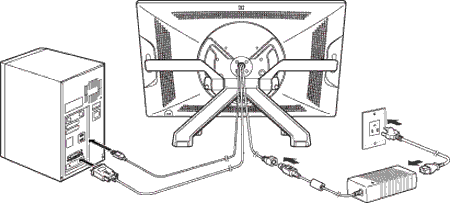
| | Bilgilerimi paylaşma | | Çerezler | | Kullanma koşulları | | Gizlilik Politikası |